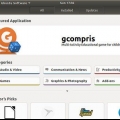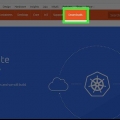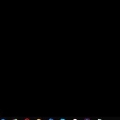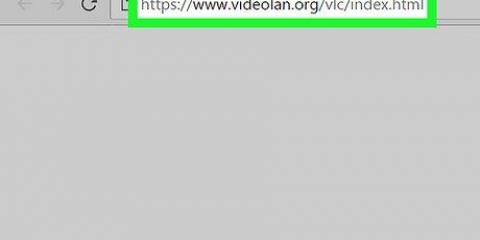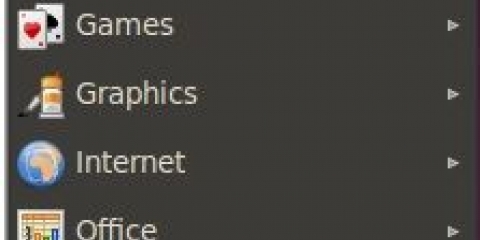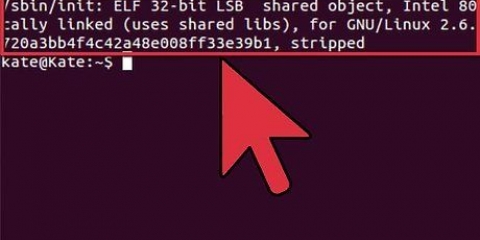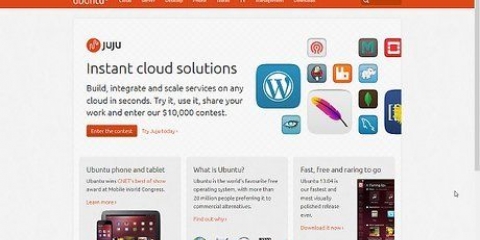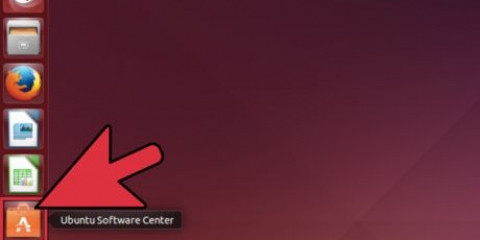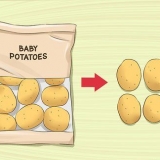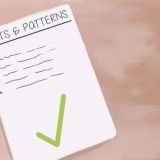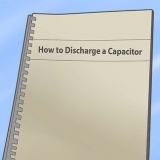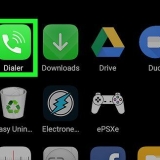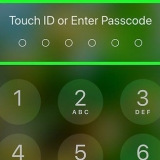Öppna terminalen. typ sudo update-pepperflashplugin-nonfree –status och tryck ↵ Enter för att söka efter uppdateringar. Som den tillgängligt uppdateringen har ett högre antal än dig installerat uppdatera, då är en uppdatering tillgänglig. typ sudo update-pepperflashplugin-nonfree –installera och tryck ↵ Enter för att installera uppdateringen. Starta om din webbläsare för att slutföra uppdateringen.
Om Flash slutar fungera i Chrome, prova att avinstallera webbläsaren. 





Installera flash player i ubuntu
Flash utvecklas inte längre för Linux och de senaste versionerna är bara tillgängliga eftersom de är en del av Chrome. Om du använder Chromium som webbläsare kan du extrahera Flash-plugin från Chrome och använda den. Om du använder Firefox måste du använda en annan webbläsare om du vill dra nytta av de senaste versionerna.
Steg
Metod 1 av 3: Chromium

1. Öppna Ubuntu Software Center. Du kan starta detta från Ubuntus aktivitetsfält.

2. Klicka på "Redigera"-menyn och välj "Programvarukällor".

3. Klicka på fliken "Ubuntu-programvara".

4. Markera "Programvara begränsad av upphovsrätt eller juridiska frågor (multivers)". Klicka på "Stäng".

5. Vänta tills Software Center uppdaterar resurserna. Detta kan ta några minuter.

6. Sök efter "Pepper Flash Player". Ladda ner plugin för webbläsaren.
Paketnamnet är `pepperflashplugin-nonfree`, men insticksprogrammet är gratis.

7. Öppna terminalen. Du kan starta den från aktivitetsfältet eller trycka på Ctrl+alt+t.

8. typ .sudo update-pepperflashplugin-nonfreeoch tryck↵ Gå in.

9. Vänta tills installationen är klar. Det här kan ta ett tag. När installationen är klar visas namnet på din dator igen. typ utgång och tryck ↵ Enter för att stänga terminalen.

10. Starta om din webbläsare. Flash är nu installerat för Chromium.

11. Kolla regelbundet efter uppdateringar. När Flash är installerat på detta sätt kommer uppdateringen inte att ske automatiskt. Du måste manuellt och regelbundet söka efter uppdateringar.
Metod 2 av 3: Chrome

1. Uppdatera Chrome. Flash är inbyggt i Chrome, och du behöver inte göra något för att få det att fungera. Håll bara Chrome uppdaterad så borde Flash fungera bra.
Metod 3 av 3: Firefox

1. Byt till Chrome eller Chromium. Adobe stöder inte längre Linux-utveckling utanför Pepper Flash-plugin för Chrome. Det betyder att Flash-plugin för Firefox är inaktuell och kommer inte längre att få uppdateringar, bara säkerhetskorrigeringar.
- Om du vill installera en föråldrad version för Firefox, läs vidare.

2. Klicka på CTRL + ALT + T eller tryck på `Super`-tangenten (Windows-tangenten) och skriv `Terminal`. Starta `Terminal`. Du borde se en terminal.

3. Skriv "sudo apt-get install flashplugin-installer".

4. Skriv ditt administratörslösenord för sudo. Du ser inga asterisker på skärmen, men du anger lösenordet.

5. Installera plugin-programmet genom att trycka på `Y` (ja) på terminalen.

6. Starta om Firefox för att det nya pluginet ska börja gälla.
"Installera flash player i ubuntu"
Оцените, пожалуйста статью